ตอนนี้คุณสามารถอ่านเนื้อหาออนไลน์ที่คุณโปรดปรานขณะออฟไลน์
ก่อนอื่นคุณต้องคว้าสำเนาของแอพ คุณสามารถรับ Google Currents สำหรับ Android หรือ Google Currents สำหรับ iPhone
ขั้นตอนที่ 1: เปิดแอพและเลือกบัญชี Google ที่คุณต้องการซิงค์กับ Currents หรือเพิ่มบัญชีใหม่
หลังจากเรียกดูสไลด์การสอนแล้วคุณจะสามารถเข้าถึงแอพได้ ตอนนี้คุณสามารถเริ่มปรับแต่งแอพตามความต้องการของคุณ

ขั้นตอนที่ 2: บนแท็บไลบรารีคุณจะสังเกตเห็นว่า Google ได้เพิ่มเนื้อหาสไตล์นิตยสารบางส่วนเพื่อให้คุณสามารถเรียกดูจากบล็อกยอดนิยม หากคุณต้องการเพิ่มเนื้อหาให้ปัดไปทางขวาแล้วแตะที่เพิ่มไทล์
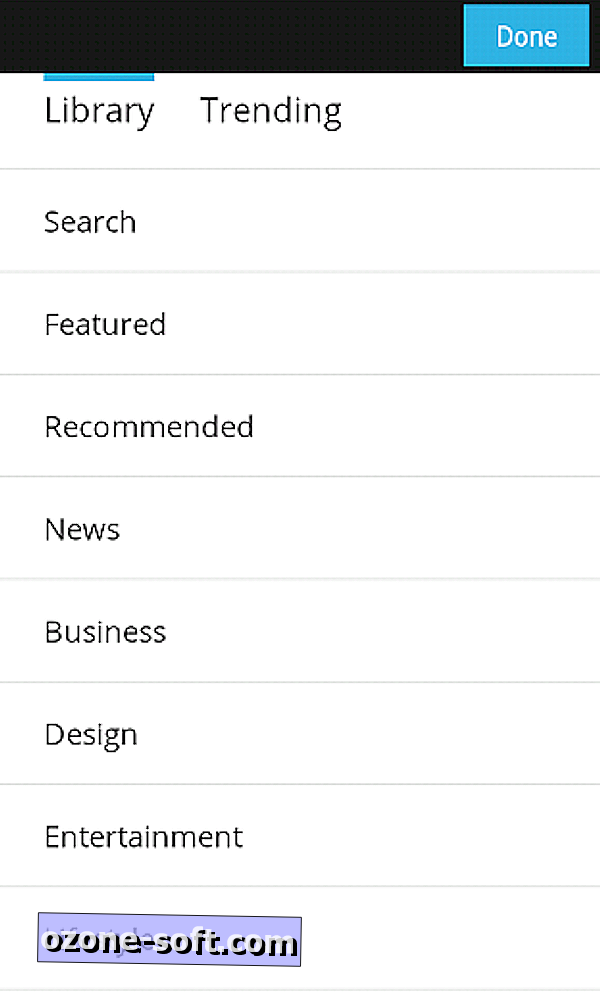
ขั้นตอนที่ 3: เมื่อค้นหาสิ่งที่ต้องการเพียงกดที่ตัวเลือกการค้นหาที่ด้านบนของรายการ หากคุณสนใจสิ่งที่มีอยู่ให้เรียกดูตามหมวดหมู่
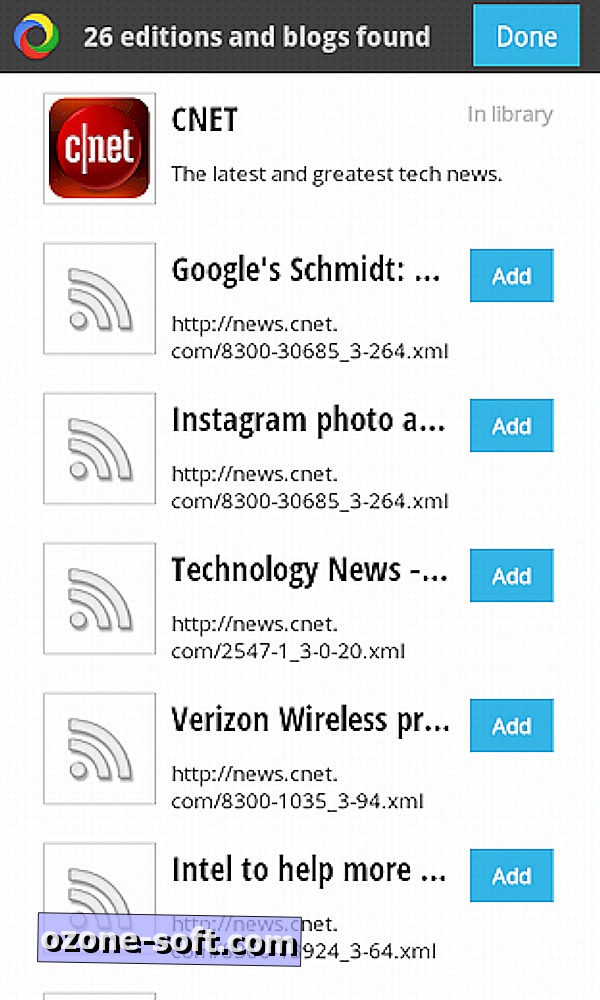
เมื่อคุณเพิ่มเนื้อหาลงในห้องสมุดของคุณแล้วคุณสามารถเลือกที่จะดูเรื่องราวห้าอันดับแรกจากหัวข้อยอดนิยมบนเว็บในแท็บ Trending ของแอป
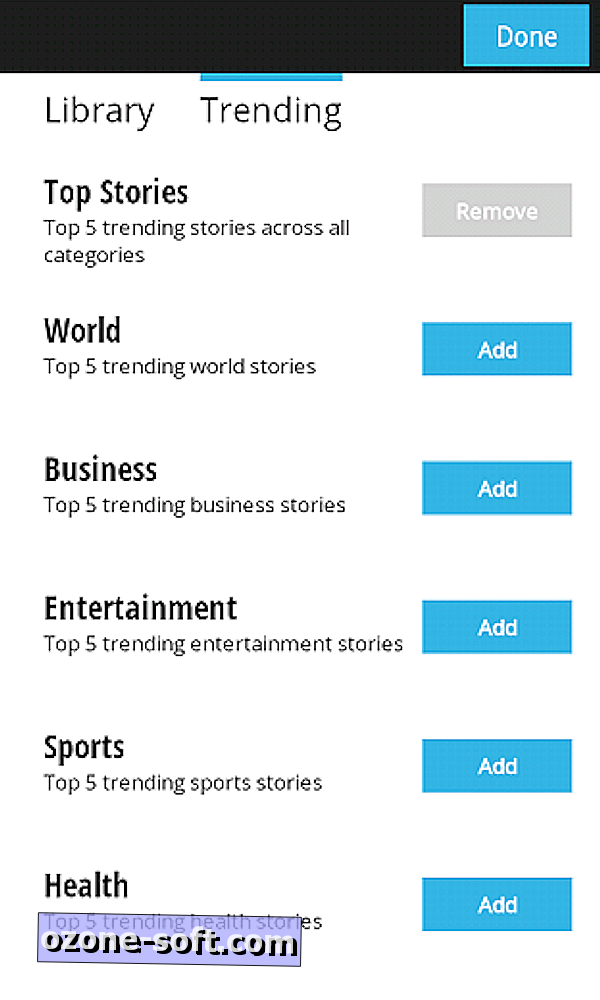
ขั้นตอนที่ 4: แตะแนวโน้มในเมนูเดียวกันเพื่อเพิ่มหมวดหมู่ที่คุณสนใจหรือลบหมวดหมู่ที่คุณไม่สนใจ
ขั้นตอนที่ 5: กดปุ่ม Done ที่มุมขวาบนแล้วแตะที่ "edition" เพื่ออ่าน
การปรับแต่งเพิ่มเติมมีให้ภายในแอพ (ดูขั้นตอนที่ 6 และ 7 ด้านล่าง) แต่ถ้าคุณต้องการเริ่มต้นตอนนี้เคล็ดลับการนำทางมีดังนี้:
- การกวาดไปทางซ้ายในเรื่องจะนำคุณไปสู่หน้าถัดไปของเรื่องเดียวกัน
- หากคุณต้องการอ่านเรื่องราวถัดไปจากแหล่งเดียวกันกดลูกศรที่มุมล่างขวา
- ชื่อเรื่องทั้งหมดสามารถดูได้จากแหล่งที่มาโดยการเปิดแหล่งที่มาแล้วกดที่ไอคอนเปิดหนังสือ
- คุณสามารถค้นหาเรื่องราวหรือคำหลักที่ต้องการได้โดยกดที่แว่นขยาย
- Editions สามารถจัดเรียงใหม่ได้ผ่านเพิ่มไทล์เพิ่มเติม> My Library> ลาก Editions ตามลำดับที่คุณเลือก
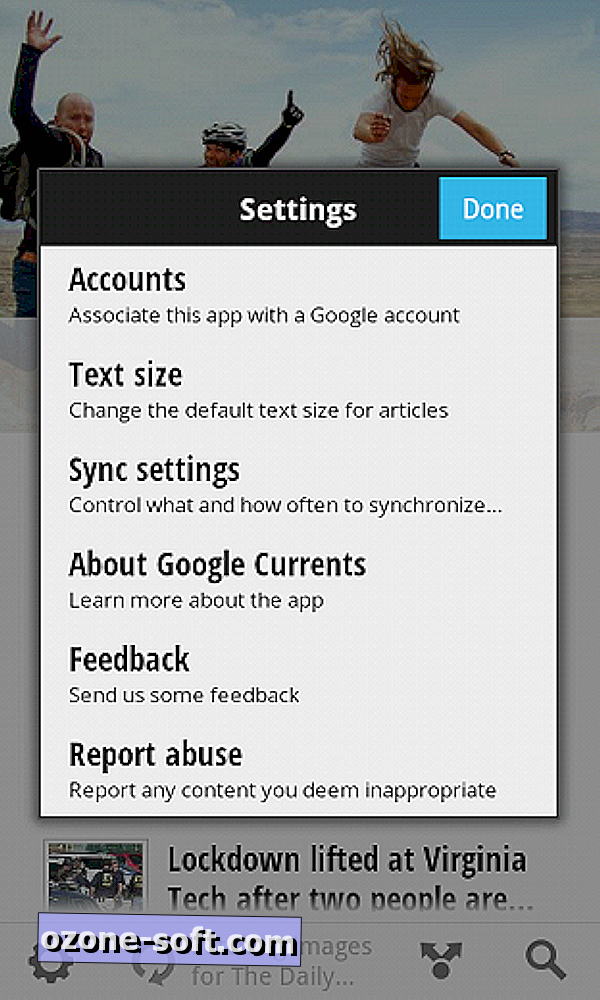
(ไม่บังคับ) ขั้นตอนที่ 6: กดที่ไอคอนฟันเฟืองที่มุมซ้ายล่างเพื่อเปิดเมนูการตั้งค่า
ในเมนูนี้คุณสามารถเพิ่มหรือลบบัญชีจากการซิงค์ปรับขนาดตัวอักษรสำหรับการอ่านหรือแม้แต่เปลี่ยนวิธีที่ Google Currents ซิงค์เนื้อหาบนอุปกรณ์ของคุณ
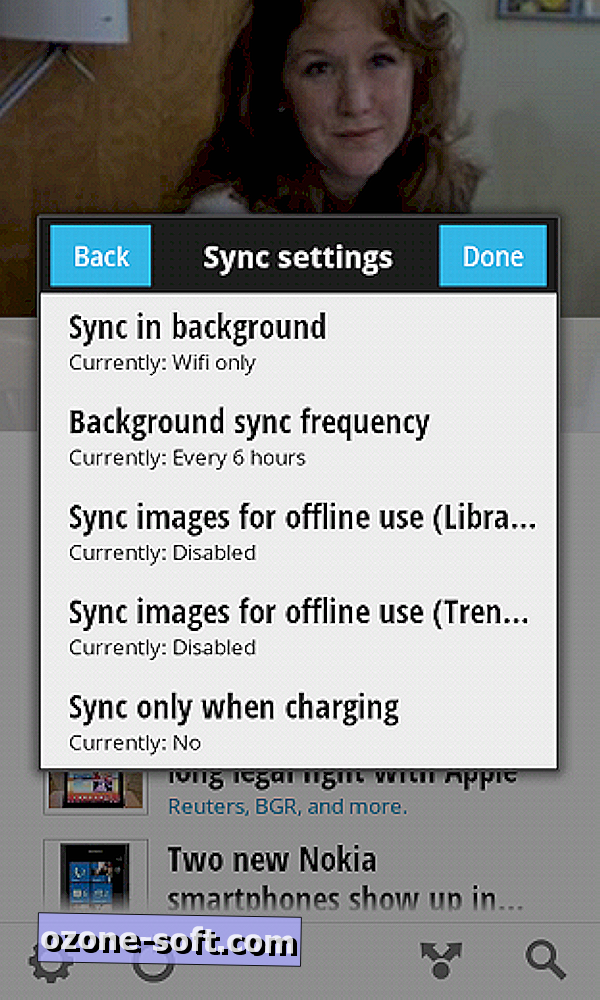
(ไม่บังคับ) ขั้นตอนที่ 7: หากคุณพยายามสงวนแบนด์วิดท์มือถือคุณสามารถพลิกการตั้งค่าการซิงค์เป็น Wi-Fi เท่านั้น และหากคุณใช้งานแบตเตอรี่ได้นานขึ้นเพียงลดความถี่การซิงค์ - คุณสามารถปรับได้ในภายหลังโดยขึ้นอยู่กับการใช้งานส่วนตัว













แสดงความคิดเห็นของคุณ